
In der folgenden Spalte des Tutorials zur Sublime-Nutzung erfahren Sie, wie Sie Codeausschnitte in Sublime Text hinzufügen. Ich hoffe, dass es für Freunde in Not hilfreich ist!

Wenn wir Code schreiben, werden wir immer auf einige Codeausschnitte stoßen, die wiederholt verwendet werden müssen. Zu diesem Zeitpunkt ist wiederholtes Kopieren und Einfügen erforderlich, was die Effizienz erheblich beeinträchtigt. Wir können dieses Problem gut lösen, indem wir die Snippet-Funktion (Code-Snippet) von Sublime Text verwenden.
Laienhaft ausgedrückt bedeutet dies, unsere häufig verwendeten Codes separat zu speichern und sie dann wiederholt über Plug-Ins aufzurufen.
Erstellungsmethode: Tools > Neues Snippet
Zu diesem Zeitpunkt wird der folgende Code angezeigt:
<snippet>
<content><![CDATA[
Hello, ${1:this} is a ${2:snippet}.
]]></content>
<!-- Optional: Set a tabTrigger to define how to trigger the snippet -->
<!-- <tabTrigger>hello</tabTrigger> -->
<!-- Optional: Set a scope to limit where the snippet will trigger -->
<!-- <scope>source.python</scope> -->
<!-- <description>description</description> -->
</snippet>Unter anderem wird der Inhalt von CDATA umschlossen. Der Teil ist der Codeausschnitt, den wir einfügen möchten, optional.
tabTrigger ist der Name der automatischen Code-Vervollständigungsfunktion, die optional durch unsere Tabulatortaste ausgelöst wird.
Bereich, optional, Bereich verwenden. Leer lassen bedeutet, dass er für alle Dateien gültig ist. Anhang: source.css und test.html entsprechen jeweils unterschiedlichen Dateien.
Beschreibung, optional, die im Snippet-Menü angezeigte Beschreibung (unterstützt Chinesisch). Wenn nicht definiert, zeigt das Menü den Dateinamen der aktuellen Datei an.
${1:this} gibt die Position an, an der der Cursor bleibt, nachdem der Code eingefügt wurde. Es können mehrere Einfügungen gleichzeitig vorgenommen werden. Darunter: Dies ist ein benutzerdefinierter Parameter (optional).
${2} bedeutet, dass nach dem Einfügen des Codes die Tabulatortaste gedrückt wird und der Cursor entsprechend der Reihenfolge an die entsprechende Position springt (usw.).
Jetzt sollten Sie ein allgemeines Verständnis haben. Dann fangen wir an, selbst ein Beispiel zu schreiben. Wir alle wissen, dass Sie in Sublime eintreten! Oder html:5 und drücken Sie dann die Tabulatortaste, um die HTML-Struktur automatisch zu vervollständigen. Das Ergebnis ist jedoch relativ einfach. Ich habe den Ergebnisinhalt selbst erweitert, mehrere Mate-Tags hinzugefügt und eine Seitenbeschreibung hinzugefügt.
<snippet>
<content><![CDATA[
<!DOCTYPE html>
<html>
<head>
<meta charset="UTF-8">
<title>Document</title>
<meta name="Generator" content="Sublime Text3">
<meta name="Author" content="dunizb">
<meta name="website" content="http://www.mybry.com">
<meta name="Description" content="读你,这世间唯有梦想和好姑娘不可辜负~~">
<link type="image/x-icon" rel="shortcut icon" href="image/favicon.ico" />
<script type="text/javascript">
${1:}
</script>
<body>
${2:这是html内容}
</body>
</html>
]]></content>
<!-- Optional: Set a tabTrigger to define how to trigger the snippet -->
<tabTrigger>hjs</tabTrigger>
<!-- Optional: Set a scope to limit where the snippet will trigger -->
<!-- <scope>source.python</scope> -->
<description>custom-html</description>
</snippet>Dann speichern Sie das Code-Snippet unter Sublime Text3DataPackagesUser und geben Sie ihm einen Namen
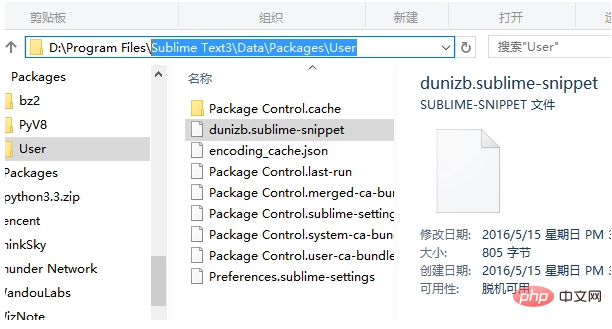
Das ist alles, geben Sie hjs+tab in die HTML-Seite ein Codes wird automatisch vervollständigt.
Das obige ist der detaillierte Inhalt vonSo fügen Sie Codefragmente in Sublime Text hinzu. Für weitere Informationen folgen Sie bitte anderen verwandten Artikeln auf der PHP chinesischen Website!
 Erhabene chinesische Eingabemethode
Erhabene chinesische Eingabemethode
 So deaktivieren Sie die sublime automatische Vervollständigung
So deaktivieren Sie die sublime automatische Vervollständigung
 So installieren Sie Bibliotheken von Drittanbietern in Sublime
So installieren Sie Bibliotheken von Drittanbietern in Sublime
 Sublime führt JS-Code aus
Sublime führt JS-Code aus
 Verwendung von ModifyMenu
Verwendung von ModifyMenu
 Lösung für Javascript:;
Lösung für Javascript:;
 Was tun, wenn phpmyadmin die SQL-Datei nicht importieren kann?
Was tun, wenn phpmyadmin die SQL-Datei nicht importieren kann?
 Welche sind die am häufigsten verwendeten Drittanbieter-Bibliotheken in PHP?
Welche sind die am häufigsten verwendeten Drittanbieter-Bibliotheken in PHP?
 SQL-Anweisung zum Sichern der Datenbank
SQL-Anweisung zum Sichern der Datenbank




